วิธีการลบ WordPress ออกจากเว็บโฮสติ้งทำอย่างไร มาดูกัน
37 | | . | WordPress, ความรู้, ระดับพื้นฐาน WordPress
สวัสดีครับ สำหรับบทความในวันนี้จะเกี่ยวกับขั้นตอนวิธีการลบ WordPress ออกจากเว็บโฮสติ้งให้หมด หรือเป็นการเคลียร์เว็บ WordPress เก่าหรือไม่ใช้แล้ว ซึ่งส่วนใหญ่ที่ต้องการลบ WordPress เพราะต้องการที่จะทำเว็บไซต์ใหม่หรือลง WordPress ใหม่ แต่ติดเว็บเก่าอยู่ไม่รู้จะลบอย่างไรดี บทความนี้จะมีคำตอบให้นะครับ
ก่อนที่เราจะทำการลบ WordPress ทิ้ง เราจะต้องรู้ก่อนนะครับว่า การลบนั้นจะไม่สามารถนำไฟล์หรือฐานข้อมูลกลับมาได้อีก ให้เราทำการแบ็คอัพไว้ให้เรียบร้อยถ้าเรายังต้องการใช้งานในอนาคต แต่หากไม่จำเป็นแล้วก็ลบได้เลยครับ
ขั้นตอนในการลบ WordPress นั้น มี 2 ขั้นตอนหลักๆ ได้แก่ การลบไฟล์ และการลบฐานข้อมูล ของ WordPress ครับ ก่อนที่เราจะทำการลบนั้น เราจะต้องมีข้อมูลการล็อกอินเข้า Control Panel และ FTP ที่เราได้มาจากโฮสติ้งก่อนนะครับ โดยให้เราทำการค้นหาอีเมล์ที่ทางโฮสติ้งส่งมาให้ตอนเราทำการสั่งซื้อโดเมนและโฮสติ้งครับ
หลังจากที่เราได้ชื่อผู้ใช้งานและรหัสผ่านแล้ว ให้เราทำการเชื่อมต่อเครื่องคอมพิวเตอร์ของเราและโฮสติ้งด้วยการ FTP ผ่านโปรแกรม FileZilla ครับ เมื่อทำการเชื่อมต่อกันแล้ว ให้ทำตามขั้นตอนต่อไปนี้
1. ให้ไปที่ Remote Site หาไฟล์ที่ชื่อ wp-config.php ใน public_html เป็นลำดับแรกและให้ทำการดาวน์โหลดไฟล์นั้นมาไว้ที่เครื่องของเราแล้วทำการเปิดไฟล์นั้นเพื่อทำการตรวจสอบว่า ฐานข้อมูลที่เราจะทำการลบนั้นชื่อว่าอะไรจะได้ลบฐานข้อมูลนั้นไม่ผิดพลาด โดยให้ดูตรงที่คำว่า define(‘DB_NAME’, ‘ชื่อฐานข้อมูลของเรา’);
2. ขั้นตอนถัดมา เราจะทำการลบไฟล์ WordPress ออกก่อนโดยไปที่ Remote Site เช่นเดิม แล้วทำการครอบไฟล์ทั้งหมดแล้วทำการลบไฟล์ด้วยการคลิ๊กขวาที่เมาส์ทำการเลือก Delete เพื่อทำการลบ
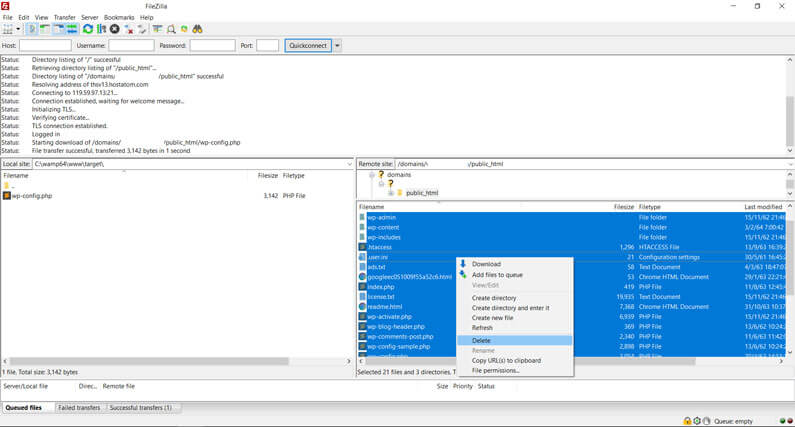
3. เมื่อลบไฟล์แล้ว ถึงตอนนี้เราจะมาทำการลบฐานข้อมูล โดยให้ไปที่ Control Panel ของเราด้วยชื่อผู้ใช้งานและรหัสผ่านที่ได้มาจากอีเมล์ของบริษัทโฮสติ้งเช่นเดิม ในขั้นตอนการลบนั้นให้ทำการค้นหาเมนูที่เกี่ยวกับ MySQL เช่น ในหน้าของ Control Panel ของ DirectAdmin จะมีชื่อเมนู MySQL Management ให้กดเข้าไปและหาชื่อฐานข้อมูลที่ต้องการจะลบ ทำเครื่องหมายถูกหน้าชื่อฐานข้อมูลนั้นและให้กดปุ่ม Delete ครับ ฐานข้อมูลของเราก็จะถูกลบไปในทันที (ในกรณีที่ Control Panel ของเราเป็น Plesk หรือ CPanel ก็ให้ลองเทียบเคียงกันนะครับ)
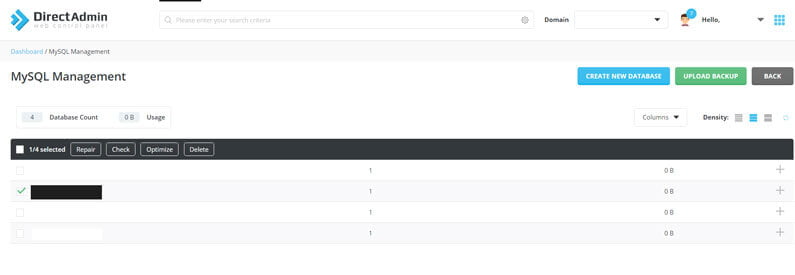
4. เสร็จสิ้นการลบ WordPress ออกจากเว็บโฮสติ้ง หากต้องการลง WordPress ใหม่ก็เริ่มทำได้เลย
ย้ำนะครับ การลบ WordPress นี้จะไม่สามารถทำการนำกลับมาหรือกู้คืนได้ เพราะฉะนั้นหากเป็นข้อมูลที่มีความสำคัญแนะนำให้ทำการแบ็คอัพก่อนทำทุกครั้ง สำหรับบทความในวันนี้ก็ขอจบไว้เพียงเท่านี้นะครับ หากใครมีข้อสงสัยก็สามารถสอบถามกันมาได้นะครับ สวัสดีครับ..


